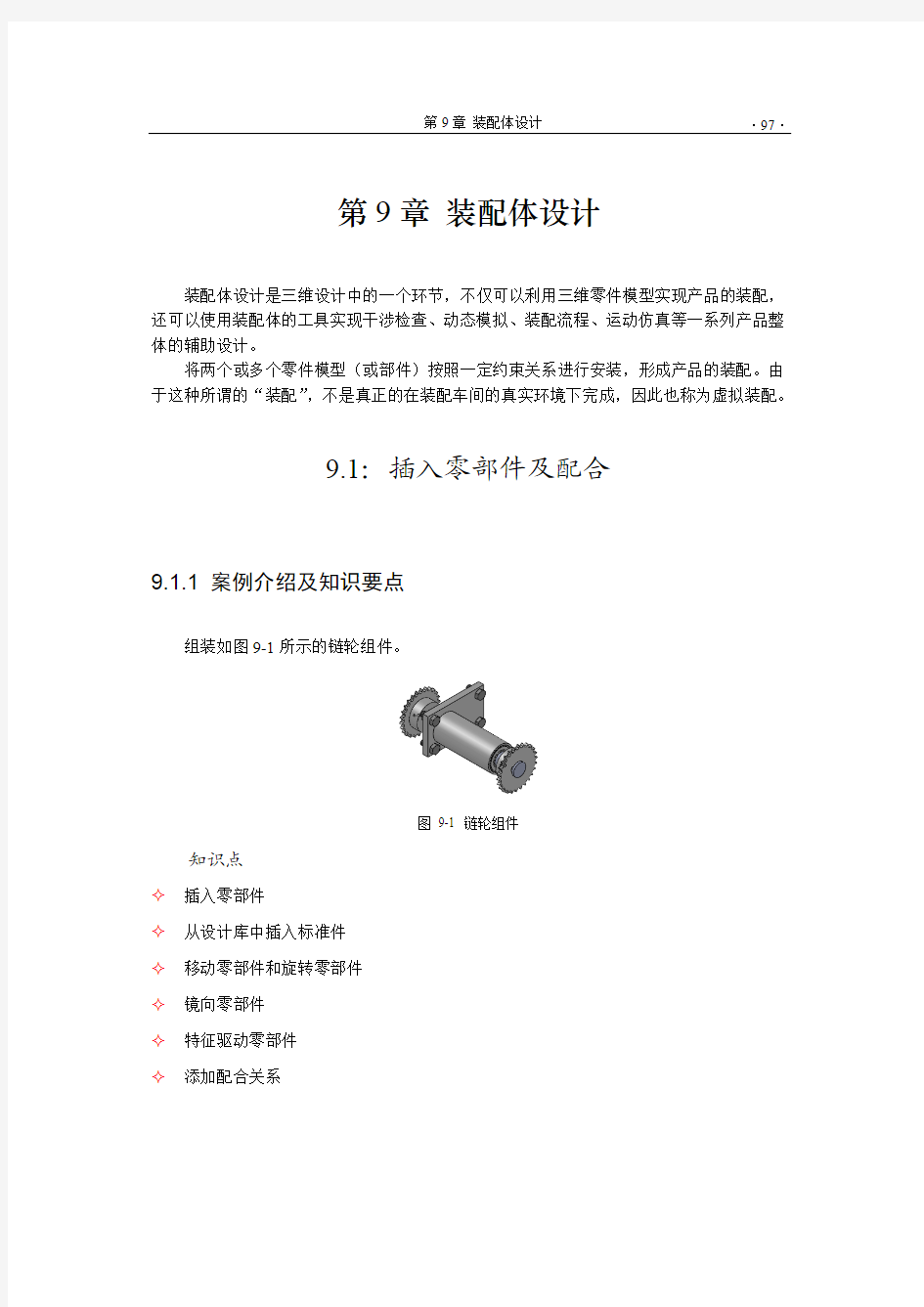
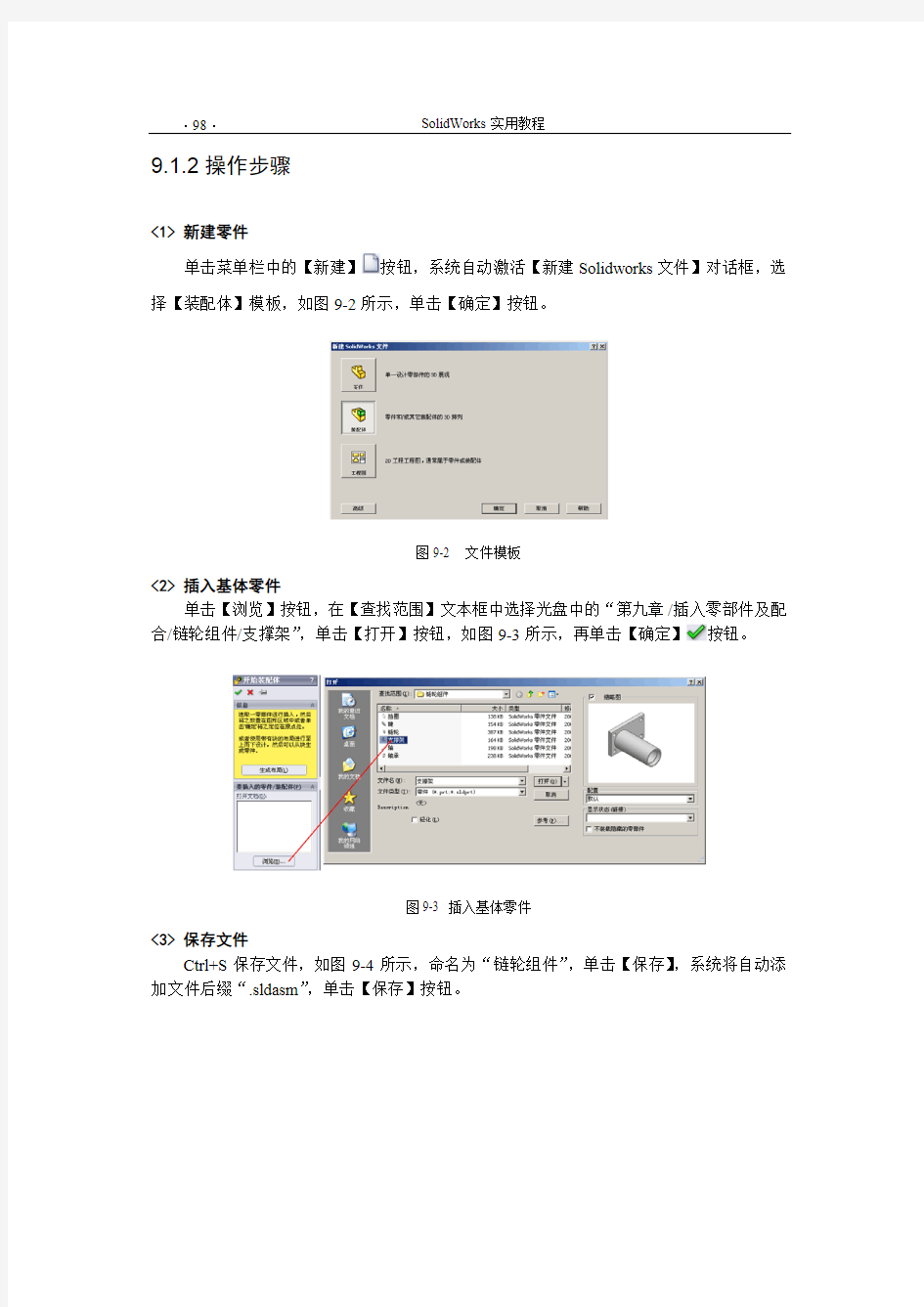
第9章装配体设计·97·
第9章装配体设计
装配体设计是三维设计中的一个环节,不仅可以利用三维零件模型实现产品的装配,还可以使用装配体的工具实现干涉检查、动态模拟、装配流程、运动仿真等一系列产品整体的辅助设计。
将两个或多个零件模型(或部件)按照一定约束关系进行安装,形成产品的装配。由于这种所谓的“装配”,不是真正的在装配车间的真实环境下完成,因此也称为虚拟装配。
9.1:插入零部件及配合
9.1.1 案例介绍及知识要点
组装如图9-1所示的链轮组件。
图9-1 链轮组件
知识点
?插入零部件
?从设计库中插入标准件
?移动零部件和旋转零部件
?镜向零部件
?特征驱动零部件
?添加配合关系
SolidWorks实用教程
·98·
9.1.2操作步骤
<1>新建零件
单击菜单栏中的【新建】按钮,系统自动激活【新建Solidworks文件】对话框,选择【装配体】模板,如图9-2所示,单击【确定】按钮。
图9-2 文件模板
<2>插入基体零件
单击【浏览】按钮,在【查找范围】文本框中选择光盘中的“第九章/插入零部件及配合/链轮组件/支撑架”,单击【打开】按钮,如图9-3所示,再单击【确定】按钮。
图9-3 插入基体零件
<3>保存文件
Ctrl+S保存文件,如图9-4所示,命名为“链轮组件”,单击【保存】,系统将自动添加文件后缀“.sldasm”,单击【保存】按钮。
第9章装配体设计·99
·
图9-4 保存文件
<4>插入“轴组件”子装配体
按S键,出现S 工具栏,单击【插入零部件】按钮,弹出【插入零部件】属性管
理器对话框。单击【浏览】按钮,选择子装配体“轴组件”,单击【打开】按钮,在视图区域任意位置单击,如图9-5所示。
图9-5 插入“轴组件”
<5>旋转插入“轴组件”
为了便于进行配合约束,旋转“轴组件”
,单击【移动零部件】
下拉按钮,选择【旋转零部件】命令,弹出【旋转零部件】属性管理器对话框,此时鼠标变为图标,旋转至合适位置,单击【确定】按钮,如图9-6所示。
SolidWorks实用教程
·100·
图9-6 旋转插入“轴组件”
<6>建立【同轴心】配合
按S键,出现S 工具栏,单击【配合】按钮,弹出【配合】属性管理器对话框,单
击如图9-7
所示的两个面,在关联菜单中单击【同轴心】按钮,如有必要,单击【反
向】按钮,单击【确定】按钮。
图9-7 建立【同轴心】配合<7>建立【重合】配合
继续进行配合,单击如图9-8
所示的两个面,在关联菜单中单击【重合】按钮,单击【确定】按钮,再次单击【确定】按钮退出【配合】管理器对话框。
图9-8 建立【重合】配合
<8>插入重复“轴承”
在FeatureManager设计树中展开轴组件,按住【Ctrl】拖动“轴承”到便于装配的位置如图9-9所示。
第9章装配体设计·101
·
图9-9 插入重复“轴承”
<9>对“轴承”进行约束
按S键,出现S 工具栏,单击【配合】按钮,弹出【配合】属性管理器对话框,单
击如图9-10
所示的两面,单击【同轴心】
按钮,单击【确定】按钮。
图9-10 建立【同轴心】配合
继续进行配合,单击【重合】按钮,选中如图9-11所示的两面,单击【确定】按钮。
SolidWorks实用教程
·102·
图9-11 建立【重合】配合
<10>从设计库插入“挡圈”
单击图形区域右侧的任务窗格标签【设计库】,定位设计库到“Toolbox/GB/垫圈和挡圈/挡圈”,查看“轴用弹性挡圈-B型GB/T894.2-1986”并拖拉零件到相应的圆形边线上,如图9-12所示。
图9-12 插入“挡圈”
<11>选择配置
松开鼠标,在弹出的对话框中单击【是】按钮,激活【挡圈】属性管理器对话框,选择大小为“36”配置,如图9-13所示,单击【确定】按钮。
图9-13 选择配置
<12>插入“键”
第9章装配体设计·103·按S键,出现S 工具栏,单击【插入零部件】按钮,弹出【插入零部件】属性管
理器对话框。单击【浏览】按钮,选择零件“键”,单击【打开】按钮,在视图区域合适位置单击,如图9-14所示。
图9-14 插入“键”
<13>设定“键”配合
按住“Alt”键,拖动“键”的底面到键槽的底面如图9-15①所示,当光标出现
反馈时松开鼠标,弹出【配合】关联菜单,单击【确定】按钮,建立如图9-15②所示的【同心】配合和如图9-15③所示的【重合】配合。
图9-15 设定“键”配合
<14>随配合复制
选择【插入】│【零部件】│【随配合复制】命令,弹出【随配合复制】属性管
理器对话框,选中“键”,激活重合7下的【要配合到的新实体】文本框,系统提示配合实体表面,参考提示的配合面进行配合,同理配合“同心和重合”,如图9-16所示,单击【确定】按钮,再次单击【确定】按钮退出【随配合复制】属性管理器对话框。
SolidWorks实用教程
·104·
图9-16 随配合复制
<15>插入“链轮”子装配体
按S键,出现S 工具栏,单击【插入零部件】按钮,弹出【插入零部件】属性管理器对话框。单击【浏览】按钮,选择“链轮”子装配体,单击【打开】按钮,在视图区域合适位置单击,如图9-17所示。
图9-17 插入【链轮】
<16>建立【同轴心】配合
按S键,出现S 工具栏,单击【配合】按钮,弹出【配合】属性管理器对话框,单
第9章装配体设计·105·击如图9-18所示的两个面,在关联菜单中单击【同轴心】按钮,如有必要,单击【反向】按钮,单击【确定】按钮。
图9-18 建立【同轴心】配合
<17>建立【平行】配合
继续进行配合,单击如图9-19所示的两个面,在关联菜单中单击【平行】按钮,
如有必要,单击【反向】按钮,单击【确定】按钮。
图9-19 建立【平行】配合
<18>建立【距离】配合
继续进行配合,单击如图9-20所示的两个面,在关联菜单中单击【距离】按钮,在【距离】文本框中输入“5”,如有必要,选中【反转尺寸】复选框,单击【确定】
按钮。
SolidWorks实用教程
·106·
图9-20 建立【距离】配合
<19>镜像“链轮”子装配体
在FeatureManager 设计树中展开轴组件特征树,选中【前视基准面】,单击【线性零部件阵列】下拉箭头,选中【镜像零部件】命令,单击如图9-21所示的链轮,在【要镜像的零部件】文本框中选中“链轮”,并选中复选框,单击【下一步】按钮,保持默认,单击【确定】按钮。
图9-21 镜像【链轮】
<20>插入“螺栓”
第9章装配体设计·107·
单击图形区域右侧的任务窗格标签【设计库】,定位设计库到“Toolbox/GB/螺栓和螺钉/六角头螺栓”,拖拉“六角头螺栓全螺纹C级GB/T5781-2000”零件到孔边线上,如图9-22所示,松开鼠标,弹出【螺栓】属性管理器对话框,选择大小为“M16”配置,长度默认,单击【确定】按钮,弹出【插入零部件】属性管理器对话框,单击【取消】按钮,退出【插入零部件】属性管理器对话框。
图9-22 插入【螺栓】
<21>使用【特征驱动零部件阵列】命令
单击【线性零部件阵列】下拉按钮
,选择【特征驱动零部件阵列】命令,弹
出【特征驱动零部件阵列】属性管理器对话框,在【要阵列的零部件】文本框中选择
如图9-23
所示的螺栓,激活【驱动特征】文本框,手动打开FeatureManager设计树,
展开“支撑架”特征树,选择“阵列(线性)1”,单击【确定】按钮。
SolidWorks实用教程
·108·
图9-23 使用【特征驱动零部件阵列】命令
<22>完成模型
至此,完成“链轮组件”的装配。如图9-24所示,按Ctrl+S保存文件。
图9-24 完成模型
第9章装配体设计·109·
9.2:装配体检查
9.2.1案例介绍及知识要点
对如图9-93所示的链轮组件进行干涉检查并修复。
图9-93干涉检查
知识点
?干涉检查
?装配体中编辑零部件
9.2.2 操作步骤
<1>打开装配体
打开光盘中的“第9章/装配体检查/干涉检查/链轮组件”
SolidWorks实用教程
·110·
<2>干涉检查
切换到【评估】工具栏,单击【干涉检查】按钮,弹出【干涉检查】属性管理器对话框,单击【计算】按钮,如图9-94所示。
图9-94 干涉检查
<3>查看干涉位置
单击【结果】选项组下的目录,可以显示干涉的零件,如图9-95所示,干涉1和干涉2都为轴承和轴干涉,干涉3和干涉11都为键和顶丝干涉,干涉4和干涉12都为轴和链轮,干涉5和13干涉都为链轮和键,干涉6和干涉14都为链轮和顶丝,干涉7、干涉8、干涉9和干涉10都为连接板和螺栓干涉。
图9-95 检查干涉位置
<4>忽略干涉
在【结果】选项组下的文本框中选中“螺栓和连接板的4个干涉、顶丝和链轮的2个干涉”,单击【忽略】按钮,单击【确定】按钮。如图9-96所示
第9章装配体设计·111
·
图9-96 忽略干涉
<5>打开干涉零件
在FeatureManager设计树中展开“轴组件”特征树,单击“轴”,在关联菜单中单击【打开零件】按钮。如图9-97所示
图9-97 查看干涉零件
<6>修改干涉问题
双击轴,显示轴的直径为“36”,的确与直径为“35”的孔干涉,所以修改轴的直径为“35”,如图9-98所示,单击【重新建模】按钮并回车,单击【确定】按钮,单击【保存】按钮,保存修改的零件,单击【关闭】按钮,在对话框单击【是】按钮。
SolidWorks实用教程
·112·
图9-98 修改干涉问题
<7>再次干涉检查
单击【干涉检查】按钮,弹出【干涉检查】属性管理器对话框,如图9-99所示,单击【计算】按钮,在【结果】选项组下显示“无干涉”,说明修改成功,单击【确定】
按钮,单击【保存】按钮。
图9-99 再次干涉检查
<8>保存文件
至此,完成“链轮组件”的干涉修复,按Ctrl+S保存文件。
第9章装配体设计·113·
9.3:装配体演示
9.3.1案例介绍及知识要点
对链轮组件进行爆炸,如图9-101所示,并对链轮装配体进行1/4剖切,如图9-102所示。
图9-101 生成爆炸
SolidWorks实用教程
·114·
图9-102 生成等轴测剖切
知识点
?装配体特征
?爆炸视图
?爆炸直线草图
9.3.2 操作步骤
<1>打开装配体
打开光盘中的“第9章/装配体演示/爆炸,四分之一剖/链轮组件”。
<2>打开配置管理器
单击【ConfigurationManager 】标签,切换到配置管理器,如图9-103所示。
图9-103 打开配置管理器
<3>添加配置
右击装配体名称,从快捷菜单中选择【添加配置】命令,弹出【添加配置】属性管理器对话框,在【配置名称】文本框中输入“爆炸”,单击【确定】按钮,如图9-104所示。
第9章 装配体设计
·115
·
图9-104 添加配置
<4> 添加爆炸视图
右击“爆炸”配置名称,从快捷菜单中选择【新爆炸视图】
命令,如图9-105所示。
图9-105 添加爆炸视图
<5> 爆炸“螺栓”零件
单击四个“螺栓”,拖动螺栓X 轴的操纵杆,拖到合适的位置,如图9-106所示。
图9-106 爆炸“螺栓”零件
<6> 爆炸“链轮”子装配体
取消选中【选择子装配体中的零件】复选框,选择“链轮”,单击“链轮”的 X 轴的
操纵杆,在【爆炸距离】
文本框中输入“100”,单击【应用】按钮,如有必要,单击
SolidWorks实用教程
·116·
【反向】按钮,单击【应用】按钮,并单击【完成】按钮,如图9-107所示。
图9-107 爆炸“链轮”零件
<7>爆炸“链轮子装配体’和“键”
爆炸的另一个链轮,在【爆炸距离】文本框中输入“200”,单击【完成】按钮,如图9-108所示。
图9-108 爆炸“链轮子装配体”
爆炸的两个“键”,在【爆炸距离】文本框中输入“100”单击【完成】按钮,如图9-109所示。
图9-109 爆炸“键”
<8>爆炸“轴承”和“挡圈”
SolidWorks大装配之技巧篇 大型装配体设计对于任何三维设计软件来说都是一个艰巨的挑战,操作与计算的延迟通常让人无法忍受。本文以图文和案例的形式为大家讲解利用SolidWorks处理大装配体的各种技巧,指导工程师进行大装配体设计。 大装配体是指达到计算机硬件系统极限或者严重影响设计效率的装配体,大装配体通常造成以下操作性能下降:打开/保存、重建、创建工程图、旋转/缩放和配合。影响大装配体性能的主要因素有:系统设置、装配设计方法、装配技巧、数据管理、操作系统和计算机硬件,本文主要讲解的是装配技巧。 一、配合技巧 (1)配合的运算速度由快到慢的顺序为:关系配合(重合和平行);逻辑配合(宽度、凸轮和齿轮);距离/角度配合;限制配合。 (2)最佳配合是把多数零件配合到一个或两个固定的零件,如图1所示。避免使用链式配合,这样容易产生错误,如图2所示。 (3)对于带有大量配合的零件,使用基准轴和基准面为配合对像,可使配合方案清晰,不容易产生错误。如图3所示的某减速器,零件之间有大量的同轴心配合,配合方案不清晰,一旦某个主要零件发生修改,就会造成配合面丢失,导致大量配合错误产生。而图4的配合方案就很清晰,一旦出错,很容易修改。 (4)尽量避免循环配合,这样会造成潜在的错误,并且很难排除,如图5所示。
(5)尽量避免冗余配合:尽管SolidWorks允许冗余配合(除距离和角度配合外),冗余配合使配合解算速度更慢,配合方案更难理解,一旦出错,更难排查。 (6)尽量减少限制配合的使用,限制配合解算速度更慢,更容易导致错误。 (7)如果有可能,尽量完全定义零部件的位置。带有大量自由度的装配体解算速度更慢,拖动时容易产生不可预料的结果。对于已经确定位置或定型的零部件,使用固定代替配合能加快解算速度。 (8)避免循环参考。大部分循环参考发生在与关联特征配合的时候,有时也会发生在与阵列零部件配合的时候。如果装配体需要至少两次重建才能达到正确的结果,那么装配体中很可能存在循环参考。如图6所示,装配体中零件B的边线和零件A的边线有一个重合的关联参考,配合时在零件A和B之间添加10mm的距离配合,那么每次重建都会出错,并且零件B每次重建都会伸长10mm,这就是循环参考的典型错误。 二、轻化装配体 使用轻化模式,可以显著提到大装配体的性能。当零部件是轻化状态,零部件只有部分模型信息被载入内存,其他信息只有在需要时才会被载入。表1所示的装配体操作不需要还原零部件。
S o l i d W o r k s大装配体技 巧 Prepared on 24 November 2020
SolidWorks大装配之技巧篇 大型装配体设计对于任何三维设计软件来说都是一个艰巨的挑战,操作与计算的延迟通常让人无法忍受。本文以图文和案例的形式为大家讲解利用SolidWorks处理大装配体的各种技巧,指导工程师进行大装配体设计。 大装配体是指达到计算机硬件系统极限或者严重影响设计效率的装配体,大装配体通常造成以下操作性能下降:打开/保存、重建、创建工程图、旋转/缩放和配合。影响大装配体性能的主要因素有:系统设置、装配设计方法、装配技巧、数据管理、操作系统和计算机硬件,本文主要讲解的是装配技巧。 一、配合技巧 (1)配合的运算速度由快到慢的顺序为:关系配合(重合和平行);逻辑配合(宽度、凸轮和齿轮);距离/角度配合;限制配合。 (2)最佳配合是把多数零件配合到一个或两个固定的零件,如图1所示。避免使用链式配合,这样容易产生错误,如图2所示。 (3)对于带有大量配合的零件,使用基准轴和基准面为配合对像,可使配合方案清晰,不容易产生错误。如图3所示的某减速器,零件之间有大量的同轴心配合,配合方案不清晰,一旦某个主要零件发生修改,就会造成配合面丢失,导致大量配合错误产生。而图4的配合方案就很清晰,一旦出错,很容易修改。 (4)尽量避免循环配合,这样会造成潜在的错误,并且很难排除,如图5所示。 (5)尽量避免冗余配合:尽管SolidWorks允许冗余配合(除距离和角度配合外),冗余配合使配合解算速度更慢,配合方案更难理解,一旦出错,更难排查。 (6)尽量减少限制配合的使用,限制配合解算速度更慢,更容易导致错误。 (7)如果有可能,尽量完全定义零部件的位置。带有大量自由度的装配体解算速度更慢,拖动时容易产生不可预料的结果。对于已经确定位置或定型的零部件,使用固定代替配合能加快解算速度。 (8)避免循环参考。大部分循环参考发生在与关联特征配合的时候,有时也会发生在与阵列零部件配合的时候。如果装配体需要至少两次重建才能达到正确的结果,那么装配体中很可能存在循环参考。如图6所示,装配体中零件B 的边线和零件A的边线有一个重合的关联参考,配合时在零件A和B之间添加10mm的距离配合,那么每次重建都会出错,并且零件B每次重建都会伸长10mm,这就是循环参考的典型错误。 二、轻化装配体 使用轻化模式,可以显着提到大装配体的性能。当零部件是轻化状态,零部件只有部分模型信息被载入内存,其他信息只有在需要时才会被载入。表1所示的装配体操作不需要还原零部件。 装配体中零部件各种状态定义如下。 ◎还原状态:零部件的模型信息完全装入内存。 ◎轻化状态:零部件的模型信息部分装入内存,只在需要时才装入内存并参与运算。 ◎压缩状态:零部件的模型信息暂时从内存中清除,零件功能不再可用也不参与运算。
第9章装配体设计·97· 第9章装配体设计 装配体设计是三维设计中的一个环节,不仅可以利用三维零件模型实现产品的装配,还可以使用装配体的工具实现干涉检查、动态模拟、装配流程、运动仿真等一系列产品整体的辅助设计。 将两个或多个零件模型(或部件)按照一定约束关系进行安装,形成产品的装配。由于这种所谓的“装配”,不是真正的在装配车间的真实环境下完成,因此也称为虚拟装配。 9.1:插入零部件及配合 9.1.1 案例介绍及知识要点 组装如图9-1所示的链轮组件。 图9-1 链轮组件 知识点 ?插入零部件 ?从设计库中插入标准件 ?移动零部件和旋转零部件 ?镜向零部件 ?特征驱动零部件 ?添加配合关系
SolidWorks实用教程 ·98· 9.1.2操作步骤 <1>新建零件 单击菜单栏中的【新建】按钮,系统自动激活【新建Solidworks文件】对话框,选择【装配体】模板,如图9-2所示,单击【确定】按钮。 图9-2 文件模板 <2>插入基体零件 单击【浏览】按钮,在【查找范围】文本框中选择光盘中的“第九章/插入零部件及配合/链轮组件/支撑架”,单击【打开】按钮,如图9-3所示,再单击【确定】按钮。 图9-3 插入基体零件 <3>保存文件 Ctrl+S保存文件,如图9-4所示,命名为“链轮组件”,单击【保存】,系统将自动添加文件后缀“.sldasm”,单击【保存】按钮。
第9章装配体设计·99 · 图9-4 保存文件 <4>插入“轴组件”子装配体 按S键,出现S 工具栏,单击【插入零部件】按钮,弹出【插入零部件】属性管 理器对话框。单击【浏览】按钮,选择子装配体“轴组件”,单击【打开】按钮,在视图区域任意位置单击,如图9-5所示。 图9-5 插入“轴组件” <5>旋转插入“轴组件” 为了便于进行配合约束,旋转“轴组件” ,单击【移动零部件】 下拉按钮,选择【旋转零部件】命令,弹出【旋转零部件】属性管理器对话框,此时鼠标变为图标,旋转至合适位置,单击【确定】按钮,如图9-6所示。
实验四 SolidWorks 装配体 一、 实验目的 1. 掌握零件装配操作及运动模拟方法 二、 实验内容 完成零件装配与运动模拟 三、 实验步骤 1. 物质动力 物质动力是以现实的方式查看装配体零部件运动的方法之一。启动物质动力功能后,拖动一个零部件时,此零部件就会向其接触的零部件施加作用力,并使接触的零部件在所允许的自由度范围内。物质动力可以在整个装配体范围内应用,拖动的零部件依次可以顺次推动 (1) SolidWorks 文件】对话框,选择【装配体】模板,单击【确定】按钮,进入装配体窗口,出现【插入零部件】属性管理器,选中 【生成新装配体时开始指令】和【图形预览】复选框,单击【浏览】 按钮,出现【打开】对话框,在文件夹“物质动力下”选择要插入的零件“底板”,单击【打开】 1所示。 (2) 选择“底板”、“滑块”的右视图,单击【重合】按钮,单击【确定】按钮 ,完成重合配合,如图2所示。 (3) 选择“底板”上表面和“滑块 1”下表面,单击【重合】按钮,单击【确定】按钮 ,完成重合配合,如图3所示。 图1 物质动力实例 图2 “底板”、“滑块”右视图重合配合 图3 “底板”上表面、“滑块1”下表面重合配合
(4) ,如图4所示。 (5) 单击【移动零部件】按钮,出现【移动零部件】属性管理器,选择【自由拖动】 选项,指针变成形状,展开【高级配合】标签,选中【标准拖动】单选按钮,按住鼠标拖动,观察移动情况,如图5所示。 图4 完成其余零件装配 图5 【自由拖动】 (6) 选中【碰撞检查】单选按钮,选中【碰撞时停止】、【高亮显示面】和【声音】复 选框,选择“手柄”,由于销钉的影响,滑块<1>被拖动到如图6所示位置,停止并发出“叮铛”声。 图6 碰撞时停止 (7) 选中【物质动力】单选按钮,选择“滑块<1>”,在零件上出现一个符号,这个 符号代表质量中心。拖动“滑块<1>”,当“滑块<1>”移动到槽尾部时,“滑块 <1>”将拖动“滑块<2>”同时移动,直到“滑块<2>”零件到达“底板”槽的尾部,发生碰撞时停止,如图7所示。 图7 物质动力 2. 万向节装配 (1) 将万向节各零件装配起来形成装配体,如图所示;
SolidWorks2019装配体配合介绍一 在SolidWorks中进行装配体的装配时,必不可少的要用到配合这一命令,据此对装配体中各零部件进行约束定位。配合的类型分为三种:标准配合——包括重合、平行、相切、同轴心等选项;高级配合——包括轮廓中心、对称、宽度、距离等选项;机械配合——包括凸轮、齿轮、槽口、螺旋等选项。 下面介绍高级配合中的轮廓中心配合以及对称配合的应用。 1轮廓中心配合: 轮廓中心配合是将几何轮廓的中心相互对齐并完全定义零部件,其配合选择需要选取2个平面或者线性边线,如图1、图2所示。 图1轮廓中心配合选择(面) 图2轮廓中心配合选择(边线)
对于周长有增加或减少的矩形无法用于轮廓中心配合,如图3所示,当选择该零件的上表面时会提示“所选实体对当前配合类型无效”。对于此类情况我们可以在需要配合的表面添加一个自定义位置及大小的草图轮廓来进行配合,如图4所示,通过辅助草图轮廓来进行轮廓中心配合。 图3轮廓中心限制条件 图4草图轮廓辅助配合 轮廓中心配合是对标准配合的一个很好的补充,通过标准配合中重合、距离、同轴心等虽然也可以达到轮廓中心对齐的效果,但显然在配合操作上要多出一到两个步骤,所以在对零部件进行对中配合时,轮廓中心是一个比较高效的选择。
2对称配合: 对称配合强制使两个相似的实体相对于零部件的基准面或者装配体的基准面对称。对称配合可以使用点(顶点或者草图点)、直线(边线、轴或者草图直线)、基准面或平面、相等半径的球体、相等半径的圆柱。需要注意的是对称配合不会相对于对称基准面镜向整个零部件,其只会将所选实体与另一实体相关联。在图5中通过对称配合可以实现同一滑杆上的两个相同的滑块对称同步运动,如图6所示,移动其中一个滑块,即可使另一个滑块相对中心面对称同步运动。 图5对称配合约束 图6对称同步运动
第9章装配体设计·109· 9.2:装配体检查 9.2.1案例介绍及知识要点 对如图9-93所示的链轮组件进行干涉检查并修复。 图9-93干涉检查 知识点 ?干涉检查 ?装配体中编辑零部件 9.2.2 操作步骤 <1>打开装配体 打开光盘中的“第9章/装配体检查/干涉检查/链轮组件”
SolidWorks实用教程 ·110· <2>干涉检查 切换到【评估】工具栏,单击【干涉检查】按钮,弹出【干涉检查】属性管理器对话框,单击【计算】按钮,如图9-94所示。 图9-94 干涉检查 <3>查看干涉位置 单击【结果】选项组下的目录,可以显示干涉的零件,如图9-95所示,干涉1和干涉2都为轴承和轴干涉,干涉3和干涉11都为键和顶丝干涉,干涉4和干涉12都为轴和链轮,干涉5和13干涉都为链轮和键,干涉6和干涉14都为链轮和顶丝,干涉7、干涉8、干涉9和干涉10都为连接板和螺栓干涉。 图9-95 检查干涉位置 <4>忽略干涉 在【结果】选项组下的文本框中选中“螺栓和连接板的4个干涉、顶丝和链轮的2个干涉”,单击【忽略】按钮,单击【确定】按钮。如图9-96所示
第9章装配体设计·111 · 图9-96 忽略干涉 <5>打开干涉零件 在FeatureManager设计树中展开“轴组件”特征树,单击“轴”,在关联菜单中单击【打开零件】按钮。如图9-97所示 图9-97 查看干涉零件 <6>修改干涉问题 双击轴,显示轴的直径为“36”,的确与直径为“35”的孔干涉,所以修改轴的直径为“35”,如图9-98所示,单击【重新建模】按钮并回车,单击【确定】按钮,单击【保存】按钮,保存修改的零件,单击【关闭】按钮,在对话框单击【是】按钮。
SolidWorks大装配之技巧篇 2010-12-16 22:10:31 作者:□河南工程学院刘军来源:智造网—助力中国制造业创新—https://www.doczj.com/doc/8015923399.html, 大型装配体设计对于任何三维设计软件来说都是一个艰巨的挑战,操作与计算的延迟通常让人无法忍受。本文以图文和案例的形式为大家讲解利用SolidWorks处理大装配体的各种技巧,指导工程师进行大装配体设计。 大装配体是指达到计算机硬件系统极限或者严重影响设计效率的装配体,大装配体通常造成以下操作性能下降:打开/保存、重建、创建工程图、旋转/缩放和配合。影响大装配体性能的主要因素有:系统设置、装配设计方法、装配技巧、数据管理、操作系统和计算机硬件,本文主要讲解的是装配技巧。 一、配合技巧 (1)配合的运算速度由快到慢的顺序为:关系配合(重合和平行);逻辑配合(宽度、凸轮和齿轮);距离/角度配合;限制配合。 (2)最佳配合是把多数零件配合到一个或两个固定的零件,如图1所示。避免使用链式配合,这样容易产生错误,如图2所示。 (3)对于带有大量配合的零件,使用基准轴和基准面为配合对像,可使配合方案清晰,不容易产生错误。如图3所示的某减速器,零件之间有大量的同轴心配合,配合方案不清晰,一旦某个主要零件发生修改,就会造成配合面丢失,导致大量配合错误产生。而图4的配合方案就很清晰,一旦出错,很容易修改。 (4)尽量避免循环配合,这样会造成潜在的错误,并且很难排除,如图5所示。
(5)尽量避免冗余配合:尽管SolidWorks允许冗余配合(除距离和角度配合外),冗余配合使配合解算速度更慢,配合方案更难理解,一旦出错,更难排查。 (6)尽量减少限制配合的使用,限制配合解算速度更慢,更容易导致错误。 (7)如果有可能,尽量完全定义零部件的位置。带有大量自由度的装配体解算速度更慢,拖动时容易产生不可预料的结果。对于已经确定位置或定型的零部件,使用固定代替配合能加快解算速度。 (8)避免循环参考。大部分循环参考发生在与关联特征配合的时候,有时也会发生在与阵列零部件配合的时候。如果装配体需要至少两次重建才能达到正确的结果,那么装配体中很可能存在循环参考。如图6所示,装配体中零件B的边线和零件A的边线有一个重合的关联参考,配合时在零件A和B之间添加10mm的距离配合,那么每次重建都会出错,并且零件B每次重建都会伸长10mm,这就是循环参考的典型错误。 二、轻化装配体 使用轻化模式,可以显著提到大装配体的性能。当零部件是轻化状态,零部件只有部分模型信息被载入内存,其他信息只有在需要时才会被载入。表1所示的装配体操作不需要还原零部件。
SolidWorks大型装配体性能改善 作者:吴延弘 在某些特定行业,产品设计的内容越来越精细,零部件越来越多。在SolidWorks中进行产品设计时,很多工程师都因为装配体中的零部件多,尺寸大等因素而头疼不已。本文将就如何提升SolidWorks大型装配体性能来进行探讨。 大型装配体的性能不佳对软件使用者来说最为担心的主要为以下三点: 1.速度和性能:速度缓慢,漫长的等待软件的计算会耗费用 户大量的时间,降低了工作效率 2.稳定性和安全性:在卡顿严重时出现的软件崩溃是非常难 以接受的情况,这意味着之前的工作全部付诸东流。 3.数据大小:大型装配体意味着模型的整理数据量的庞大, 对于传统的机械硬盘是一个不小的挑战,磁盘一旦损坏对企业的损 失将是极其严重的
我们将就以下5个方面来说明如何提升SolidWorks 在大型装配体性能: 硬件配置 工欲善其事必先利其器,电脑硬件配置是决定了软件运行性能一大关键要素。对于三维设计软件来说优秀的电脑性能才能带来流畅的操作体验。 SolidWorks 官方提供了一个硬件配置要求: https://www.doczj.com/doc/8015923399.html,/sw/support/SystemRequirements.html 可以说只能满足了这些要求才能正常的运行SolidWorks ,很多时候软件在显示上的问题其实都是因为没有使用要求的显卡而产生的问题。 简而言之,运行SolidWorks 主要看三大硬件:CPU 、内存、显卡: ? 内存:建议8G 以上(禁用虚拟内存和释放系统保留内存) ? 显卡: N 卡兼容性好,A 卡速度占优(N 卡驱动较A 卡催化剂更成熟) ? CPU :不追求多核 (CPU 主频越高越好。高主频双核优于低主频四核) ? 分析、渲染和PDM 模块能有效利用多CPU 和多核 CPU
SolidWorks装配体选择工具 今天我们来看下SolidWorks提供了哪些工具以帮助我们在装配体中快速的选择到多个零件。点开常用工具栏中选择旁边的下拉按钮,可以看到如下图的一些选择命令。下面,我们就下面的命令做下简单的说明。 1.框选取 通过以指针拖动选框来选择零件。 从左到右选择时,框中的所有零件都被选择中;从右到左选择时,与框边界交叉的零件也被选择中。 从左往右拖动示例 从右往左拖动示例 按住Shift继续框选时,只会添加被选择中的零件; 安装Ctrl继续框选时,切换被选择中的零件的选择状态;
对于未在继续选择时选中的零件不受影响,继续维持原状态。 2.套索选取 选择套索绘制区域中包含的零件。 顺时针与逆时针绘制套索无差别。 套索选取示例 3.选择所有 选择装配体的所有零件,也可以通过快捷键Ctrl+A选取。 全选示例 4.卷选 自定义一个临时的3D立方体状的空间,以选择零件。 选择命令后,在与计算机屏幕平行的平面上拖出一个矩形(选择对象与框选的原则相同)。在默认情况下,该平面通过装配体的原点,也可以通过预选项目控制平面的位置。
顶点:平面将通过该顶点。 边线或非平面:平面将在最接近原点的位置与该边线或面相交。 平面或参考基准面:在该平面上将绘制矩形,显示图变为与该平面垂直 拖出矩形 释放鼠标按键,会自动生成立方体; 拖动立方体上出现的控标调整范围,调整时可以实时预览当前选择到的对象;单击空白区域确定。 卷选示例
选择装配体中所有压缩的零件。 6.选取隐藏 选择装配体中所有隐藏的零件。 7.选取配合到 选择与当前选中的零件(一个或多个)有配合关系的零件; 之前选中的零部件不会被包括在其中; 隐藏或压缩的零件也会被选中。 选取配合到示例 8.选取内部零部件 选择被其它零部件包含的所有零件; 装配体中的零部件显示状态发生变化时,选择到的对象也会发生变化。 选取内部零部件示例 9.按大小选择 在弹出的窗口中调整或输入尺寸百分比,小于输入的装配体尺寸百分比的零件将被选中,隐藏、压缩的零件不会被选中。
对于带有大量配合的零件,使用基准轴和基准面为配合对像,可使配合方案清晰,不容易产生错误。如
(5)尽量避免冗余配合:尽管SolidWorks允许冗余配合(除距离和角度配合外),冗余配合使配合解算速度更慢,配合方案更难理解,一旦出错,更难排查。 (6)尽量减少限制配合的使用,限制配合解算速度更慢,更容易导致错误。 (7)如果有可能,尽量完全定义零部件的位置。带有大量自由度的装配体解算速度更慢,拖动时容易产生不可预料的结果。对于已经确定位置或定型的零部件,使用固定代替配合能加快解算速度。 (8)避免循环参考。大部分循环参考发生在与关联特征配合的时候,有时也会发生在与阵列零部件配合的时候。如果装配体需要至少两次重建才能达到正确的结果,那么装配体中很可能存在循环参考。如图6所示,装配体中零件B的边线和零件A的边线有一个重合的关联参考,配合时在零件A和B之间添加10mm的距离配合,那么每次重建都会出错,并且零件B每次重建都会伸长10mm,这就是循环参考的典型错误。 二、轻化装配体 使用轻化模式,可以显著提到大装配体的性能。当零部件是轻化状态,零部件只有部分模型信息被载入内存,其他信息只有在需要时才会被载入。表1所示的装配体操作不需要还原零部件。 装配体中零部件各种状态定义如下。 ◎还原状态:零部件的模型信息完全装入内存。 ◎轻化状态:零部件的模型信息部分装入内存,只在需要时才装入内存并参与运算。 ◎压缩状态:零部件的模型信息暂时从内存中清除,零件功能不再可用也不参与运算。 ◎隐藏状态:零部件的模型信息完全装入内存,但是零部件不可见。 零部件在各种状态下的性能比较如表2所示。 三、使用“快速浏览/选择性打开”选项
. 三维参数化建模之模板 零件建模的好坏直接影响装配和参数化驱动工作的开展。零件建模思路和顺序得当,不仅可以便于装配,而且参数化驱动时返工较少,还可以大大减轻工作的难度。欲达到理想的建模效果,定义标准程度较高的模板就显得尤为重要。如果工作前期零件模板定制不够合理,势必造成重复性劳动过多,设计效率低。因此,必须制作适合自己所需要的模板,提高设计效率。 模板包括零件、工程图、装配体模板。将SolidWorks【工具】—【选项】—【文件属性】中与工作相关的选项如箭头、自定义属性、材质属性、字体等做统一规定,并作为模板使用。模板设定完成后,零件模板以格式*.prtdot保存,并命名为自命名文件名。工程图模板以格式*.drwdot 保存,并命名为自命名文件名,在定义工程图模板时应按照国标企标进行定义,尤其是标题栏的大小和字体的设置。装配体模板以格式*.asmdot保存,并命名为自命名文件名。设计模板的存放默认路径在SolidWorks的安装目录SolidWorks\lang\Chinese-simplified\data\Tutorial 和SolidWorks\data\Templates中。也可以【工具】—【选项】—【系统选项】—【文件位置】中设定文件模板的位置。并对【默认模板】进行更新。在设计过程中如无特殊要求,就无需重复修改选项参数,使用自定义模板即可。 模板具体设置如下: 一、【系统选项】: 路径: Solidworks—【工具】—【选项】—【系统选项】 需要调的部分有 1、工程图
专业资料word . (图中第一项“自动放置从模型插入的尺寸”是否需要打对勾?如果打在导入工程图的时候会自动把零件所做的尺寸都会添加进去,要不打勾,在导入工程图的时候我们可以指定把哪些尺寸放进来,…… 第二项谁有更好的方法,说是自动缩放,但实际效果并不是很理想。) 2、文件位置 文件位置,即模板存放的位置有两种方法: (1)、使用原来的SW默认的位置这种方法直接把做好的模板放到SW的默认位置SolidWorks\lang\Chinese-simplified\data\Tutorial覆盖原来的文件即可,如果新用户或SW 出现问题需要重装的时候得重新加载。 (2)、可以像图中“文件模板”一样用“添加”的方式把模板存放到我们指定的位置,新用户或者出现SW重装的问题,得重新设定。 专业资料word .
S o l i d W o r k s大装配体 技巧 Company Document number:WTUT-WT88Y-W8BBGB-BWYTT-19998
SolidWorks大装配之技巧篇 大型装配体设计对于任何三维设计软件来说都是一个艰巨的挑战,操作与计算的延迟通常让人无法忍受。本文以图文和案例的形式为大家讲解利用SolidWorks处理大装配体的各种技巧,指导工程师进行大装配体设计。 大装配体是指达到计算机硬件系统极限或者严重影响设计效率的装配体,大装配体通常造成以下操作性能下降:打开/保存、重建、创建工程图、旋转/缩放和配合。影响大装配体性能的主要因素有:系统设置、装配设计方法、装配技巧、数据管理、操作系统和计算机硬件,本文主要讲解的是装配技巧。 一、配合技巧 (1)配合的运算速度由快到慢的顺序为:关系配合(重合和平行);逻辑配合(宽度、凸轮和齿轮);距离/角度配合;限制配合。 (2)最佳配合是把多数零件配合到一个或两个固定的零件,如图1所示。避免使用链式配合,这样容易产生错误,如图2所示。 (3)对于带有大量配合的零件,使用基准轴和基准面为配合对像,可使配合方案清晰,不容易产生错误。如图3所示的某减速器,零件之间有大量的同轴心配合,配合方案不清晰,一旦某个主要零件发生修改,就会造成配合面丢失,导致大量配合错误产生。而图4的配合方案就很清晰,一旦出错,很容易修改。 (4)尽量避免循环配合,这样会造成潜在的错误,并且很难排除,如图5所示。 (5)尽量避免冗余配合:尽管SolidWorks允许冗余配合(除距离和角度配合外),冗余配合使配合解算速度更慢,配合方案更难理解,一旦出错,更难排查。 (6)尽量减少限制配合的使用,限制配合解算速度更慢,更容易导致错误。 (7)如果有可能,尽量完全定义零部件的位置。带有大量自由度的装配体解算速度更慢,拖动时容易产生不可预料的结果。对于已经确定位置或定型的零部件,使用固定代替配合能加快解算速度。 (8)避免循环参考。大部分循环参考发生在与关联特征配合的时候,有时也会发生在与阵列零部件配合的时候。如果装配体需要至少两次重建才能达到正确的结果,那么装配体中很可能存在循环参考。如图6所示,装配体中零件B 的边线和零件A的边线有一个重合的关联参考,配合时在零件A和B之间添加10mm的距离配合,那么每次重建都会出错,并且零件B每次重建都会伸长10mm,这就是循环参考的典型错误。 二、轻化装配体 使用轻化模式,可以显着提到大装配体的性能。当零部件是轻化状态,零部件只有部分模型信息被载入内存,其他信息只有在需要时才会被载入。表1所示的装配体操作不需要还原零部件。 装配体中零部件各种状态定义如下。 ◎还原状态:零部件的模型信息完全装入内存。 ◎轻化状态:零部件的模型信息部分装入内存,只在需要时才装入内存并参与运算。 ◎压缩状态:零部件的模型信息暂时从内存中清除,零件功能不再可用也不参与运算。
第10章装配设计 10.1 上机指导 10.1.1 物质动力 物质动力是以现实的方式查看装配体零部件运动的方法之一。启动物质动力功能后,拖动一个零部件时,此零部件就会向其接触的零部件施加作用力,并使接触的零部件在所允许的自由度范围内。物质动力可以在整个装配体范围内应用,拖动的零部件依次可以顺次推动一个零部件向前移动,继而推动另一个零部件移动。 例10.14物质动力实例(零件尺寸自由定义,只需画出大概图形即可) 界面尺寸 长度为800,孔在中间,孔尺寸及销尺寸随自己定义,主要目的在于学习装配及干涉检查;
(1) 单击【新建】按钮,出现【新建SolidWorks文件】对话框,选择【装配体】模 板,单击【确定】按钮,进入装配体窗口,出现【插入零部件】属性管理器,选中 【生成新装配体时开始指令】和【图形预览】 复选框,单击【浏览】按钮,出现【打 开】对话框,选择要插入的零件“底板”,单击【打开】按钮,单击原点,则插入 “底板”,定位在原点,插入其余零件,单击【保存】按钮,保存为“物质动 力实例”,如图10.61所示。 (2) 选择“底板”、“滑块”的右视图,单击【重合】按钮,单击【确定】按钮, 完成重合配合,如图10.62所示。 (3) 选择“底板”上表面和“滑块1”下表面,单击【重合】按钮,单击【确定】按钮 ,完成重合配合,如图10.63所示。 图10.61 物质动力实例 图10.62 “底板”、“滑块”右视图重合配合图10.63 “底板”上表面、“滑块1”下表面重合配合 (4) ,如图10.64所示。 (5) 单击【移动零部件】按钮,出现【移动零部件】属性管理器,选择【自由拖动】 选项,指针变成形状,展开【高级配合】标签,选中【标准拖动】单选按钮,按 住鼠标拖动,观察移动情况,如图10.65所示。 图10.64 完成其余零件装配图10.65 【自由拖动】 (6) 选中【碰撞检查】单选按钮,选中【碰撞时停止】、【高亮显示面】和【声音】复 选框,选择“手柄”,由于销钉的影响,滑块<1>被拖动到如图10.66所示位置,
3D S .C O M ? D a s s a u l t S y s t èm e s | C o n f i d e n t i a l I n f o r m a t i o n | 2/7/2021 | r e f.: 3D S _D o c u m e n t _2015 大型装配体性能优化及使用技巧
3D S .C O M ? D a s s a u l t S y s t èm e s | C o n f i d e n t i a l I n f o r m a t i o n | 2/7/2021 | r e f.: 3D S _D o c u m e n t _2015 大型装配体性能优化及使用技巧
3D S .C O M ? D a s s a u l t S y s t èm e s | C o n f i d e n t i a l I n f o r m a t i o n | 2/7/2021 | r e f.: 3D S _D o c u m e n t _2015 提高装配体性能的方法 ● 计算机系统配置要求 ●SolidWorks 自身系统选项配置要求 ● 简化零部件模型设计 ●使用大装配体选项及大装配体新增功能 ●使用简单,正确的装配方法 ●使用子装配体,减少活动子装配 ●使用装配体配置及显示状态 ● 其他使用上的注意事项
3D S .C O M ? D a s s a u l t S y s t èm e s | C o n f i d e n t i a l I n f o r m a t i o n | 2/7/2021 | r e f.: 3D S _D o c u m e n t _2015 计算机中最被忽视的硬件: 在大型装配、复杂零件、分析和渲染操作中,需要处理海量数据, 如果硬盘的数据传输率很低的话,将会大大影响运算的效率。 硬盘的选用标准: 1.优先选用高速硬盘:1万转以上的硬盘优先,SCSI>SATA2>SATA>IDE ; SCSI 硬盘的优点是带有独立的直接控制器,对磁盘的存取操作不通过CPU ,由控制器直接完成。优点就是存取不占用CPU 资源。 SCSI 硬盘是双向点对点传输,SATA 硬盘是单向传输的,所以SCSI 硬盘速度理论上是SATA 硬盘的两倍。 注:高速硬盘的噪音相对也比较大。 硬盘选用准则